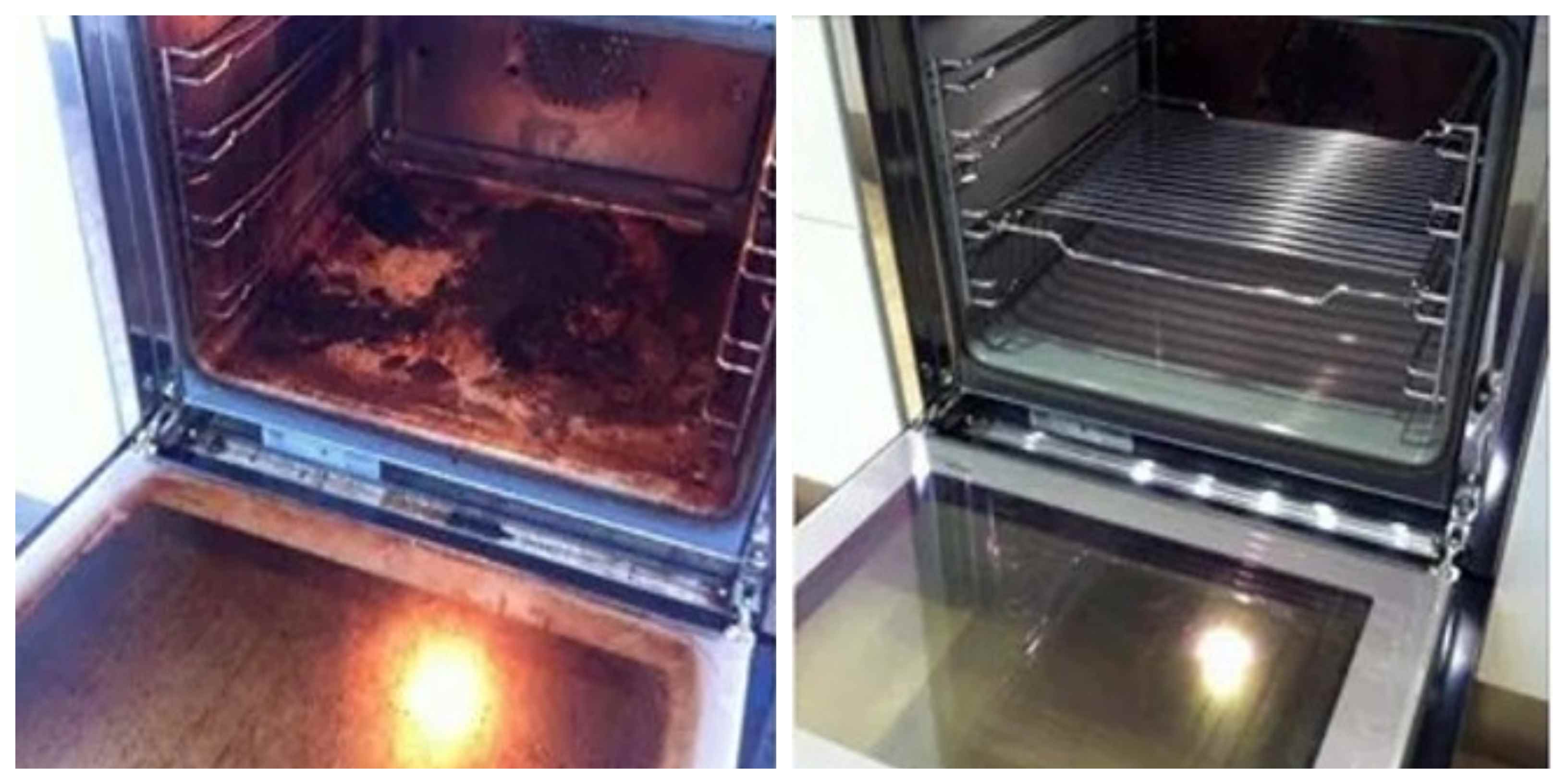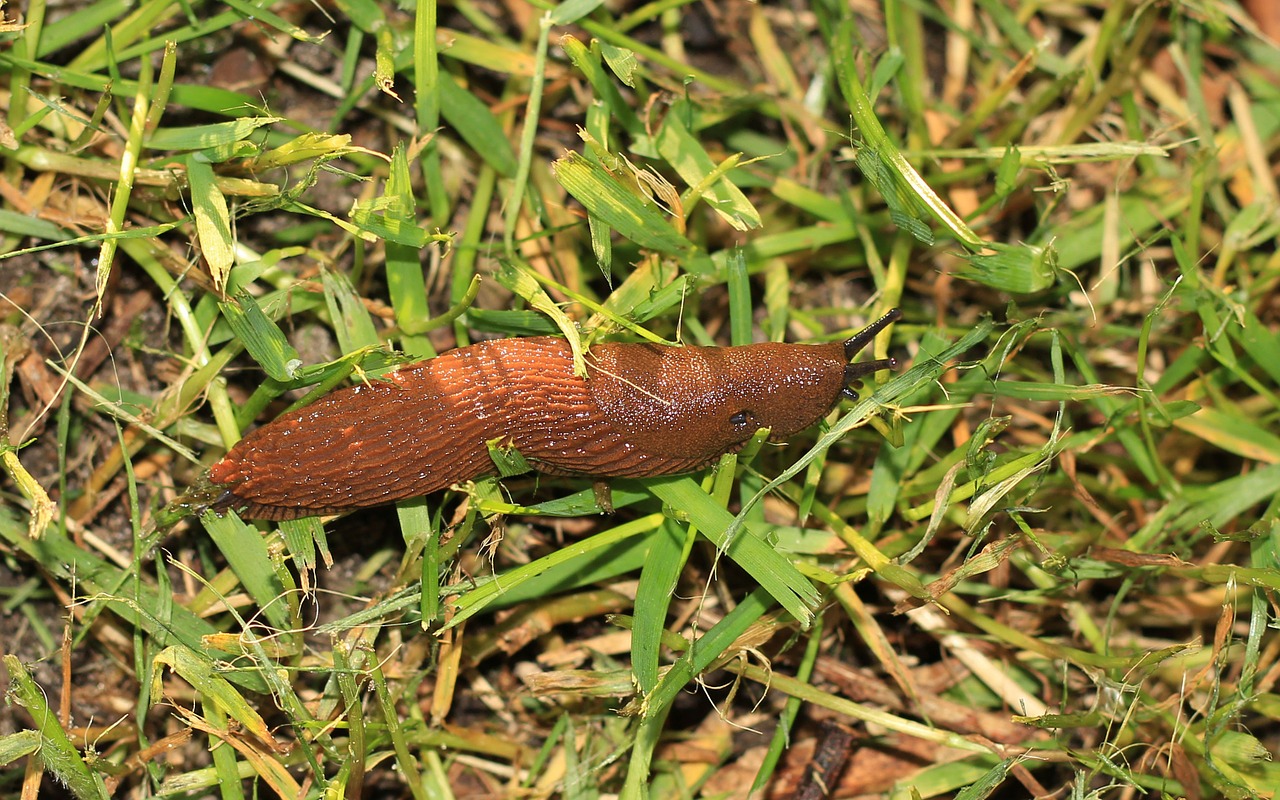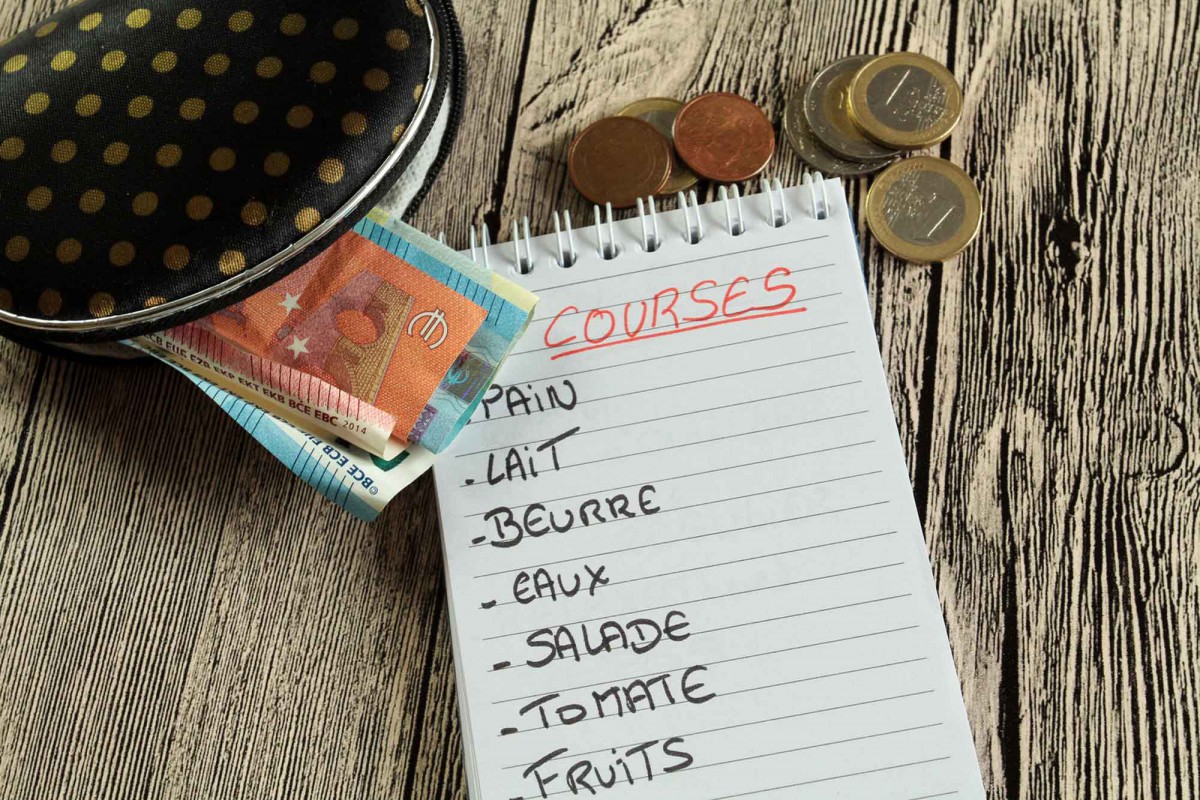Freebox: kuidas muuta Wi-Fi parooli, et valida üks, mida on lihtne meeles pidada.
Miski pole valusam kui Wi-Fi parooli sisestamine!
Eriti Freebox, mis on alati pikk ja keeruline ...
Iga kord, kui külaline küsib WiFi parooli, on see tülikas!
Sina mitte ainult ei pea seda leidma, vaid nad peavad selle ka mitu korda tippima, enne kui nad kohale jõuavad!
Õnneks on siin juhend Wi-Fi parooli hõlpsaks muutmiseks ja vali kergesti meeldejääv.
Lisaks selgitame ka, kuidas muuta oma Wi-Fi võrgu nime, et see hõlpsalt üles leida. Vaata:

1. Logige oma Freeboxi abonendi piirkonda sisse, klõpsates siin

Pange tähele, et tasuta abonendipiirkonna identifikaatorid koosnevad "fbx" millele järgneb numbriline jada (fbx123456 näiteks).
Kui te ei leia oma abonendipiirkonna kasutajanime ja parooli, klõpsake siin.
2. Klõpsake vasakpoolses menüüs vahekaarti "Minu tasuta kast".

3. Klõpsake nuppu "Seadista minu Wi-Fi-võrk"

4. Minge jaotisse "Wi-Fi võrgu konfigureerimine".

Siin näete oma Wi-Fi võrgu nime, nagu ülal.
5. Valiku "Teie isiklik WiFi-võrk" all valige "Jah". Ja veidi madalamal sisestage oma WiFi jaoks soovitud nimi

Tähtis, ärge unustage valikus "Teie isiklik WiFi-võrk" valida "Jah". Vastasel juhul ei ole teie Wi-Fi tuvastatav!
6. Minge allapoole ja klõpsake valikul "Wi-Fi võrgu turvalisus".

Siin asub teie Wi-Fi parool.
7. Sisestage oma uus parool sisestusväljale "WIFI KEY".

8. Klõpsake lehe paremas alanurgas nuppu „Salvesta sätted”.

9. Taaskäivitage oma Freebox
Näete teadet, mis palub teil oma Freeboxi taaskäivitada, et seadeid võetaks arvesse.
Kõik, mida pead tegema, on see välja lülitada ja seejärel uuesti sisse lülitada.
Tulemused
Ja see on käes, teie Freeboxi Wi-Fi parool on nüüd lihtne meeles pidada, kuna valisite selle :-)
Lihtne, kiire ja mugav, kas pole? Lisaks olete valinud ka oma Wi-Fi nime!
Teil on võimalik seda palju hõlpsamini leida kõigi teid ümbritsevate seast.
Teie külalised saavad teid kodus vaatama tulles hõlpsasti ühendust luua.
Kuulsa laienduse WiFi-koodi leidmiseks ei pea te enam kunagi oma Freeboxi ümber pöörama!
Niimoodi on ikka lihtsam parooli lähtestada, kas pole?
Pange tähele, et see juhend kehtib nii Freebox Revolutioni kui ka Freebox mini 4k jaoks. Ja parooli muutmisega on seda hiljem lihtsam leida!
Sinu kord...
Kas olete proovinud seda nippi Freeboxi parooli muutmiseks? Andke meile kommentaarides teada, kas see töötas teie jaoks. Me ei jõua ära oodata, et sinust midagi kuulda!
Kas teile meeldib see trikk? Jaga seda oma sõpradega Facebookis.
Samuti avastada:
Lõpuks nõuanne TASUTA ühenduse loomiseks KÕIGI Wi-Fi-ga.
Lennujaama Wi-Fi: kaart kõigi paroolidega, et ühendada TASUTA.